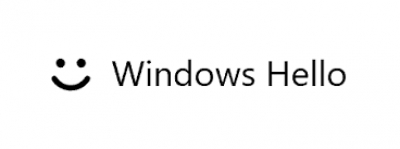برای آنلاک کردن اکانت ویندوز با استفاده از اپلیکیشن هلو در لجر نانو ایکس، لجر نانو اس یا لجر نانو اس پلاس، اپلیکیشن لجر هلو را روی کامپیوتر ویندوزی خودتان نصب کنید.
مراحل نصب
مرحله اول: تنظیم پین کد
در ابتدا، باید یک پین کد را به عنوان روش لاگین دوم برای حساب ویندوزی خودتان تنظیم کنید.
تنظیمات کامپیوتر را باز کنید.
روی Users and accounts در ستون سمت چپ کلیک کنید.
روی Sign-in options کلیک کنید.
روی دکمه Add در پایین قسمت PIN کلیک کنید.
برای تأیید هویت، رمزتان را وارد کنید.
یک پین کد انتخاب کنید. میتوانید از این پین کد برای باز کردن قفل اکانتتان استفاده کنید.
مرحله دوم: نصب اپلیکیشن
به Ledger Hello در مایکروسافت استور رفته و روی Get کلیک کنید.
اپلیکیشن هلو را روی دستگاه نصب کنید.
مای لجر را در لجر لایو باز کنید.
دستگاه را وصل کرده و قفل آن را باز کنید.
اگر سوال شد، با فشردن همزمان هر دو دکمه، اجازه اجرای مای لجر روی دستگاه را بدهید.
Hello را در اپ کاتالوگ پیدا کنید.
روی دکمه Install اپلیکیشن کلیک کنید.
پنجره نصب باز میشود.
دستگاه عبارت Processing... را نشان میدهد.
نصب اپلیکیشن تأیید میشود.
مرحله سوم: تنظیم
دستگاه را وصل کرده و قفل آن را باز کنید.
اپلیکیشین Hello را در دستگاه باز کنید.
Ledger Hello را در کامپیوترتان باز کنید.
نام دستگاه را انتخاب کرده و روی Register کلیک کنید.
ثبت را در دستگاه لجر تأیید کنید.
پین کد را در پنجره Windows Security باز شده وارد کنید.
دستگاه شما، در فهرست دستگاههای ثبت شده نمایش داده میشود.
میتوانید حداکثر 5 دستگاه را ثبت کنید. با کلیک کردن روی دکمه سطل زباله که هنگام حرکت روی خط دستگاه نمایش داده میشود، میتوانید دستگاه ثبت شده را حذف کنید.
آنلاک کردن سشن
دستگاه لجر را وصل کرده و قفل دستگاه را باز کنید.
اپلیکیشن Hello را باز کنید.
اگر گزینه auto-unlock در تنظیمات اپلیکیشن فعال باشد، قفل به صورت خودکار باز میشود.
- به دلیل محدودیتهای موجود در ویندوز، Hello فقط قابلیت لاگین به یک سشن قفل شده را دارد. زمانی که مایکروسافت قابلیت لاگین پس از لاگ-آف یا ری استارت کامپیوتر را فراهم کند، لجر هلو هم آپدیت خواهد شد.